3 způsoby přenosu fotografií ze Samsungu do Mac
Pokud jste to někdy zkusili připojte Samsung k Macu, víte, že svůj Samsung Galaxy nemůžete jednoduše připojit k Macu a začít přenášet fotografie. Je to proto, že pro vaši Galaxy, což je zařízení Android, neexistuje žádný přímý způsob, jak komunikovat s počítačem Mac. Zařízení Android budou obecně lépe komunikovat s počítačem. To ale neznamená, že je to nemožné, ani zdaleka ne.
Tento článek se s vámi podělí o několik jednoduchých způsobů, jak můžete přenášejte fotografie z vašeho Samsungu do vašeho Macu, zejména Samsung S20.
- Část 1. Jak přenést fotografie ze Samsung S20 do Mac jedním kliknutím
- Část 2. Přenos fotografií ze Samsung S20 na Mac USB kabel s aplikací Image Capture
- Část 3. Přenos fotografií ze Samsung S20 do Mac pomocí Laplink Sync
Část 1. Jak přenést fotografie ze Samsung S20 do Mac jedním kliknutím
Pokud je vaším cílem přenést fotografie bez jakýchkoliv nehod a co nejrychleji, nejlepší volbou je DrFoneTool – Správce telefonu (Android). Je to proto, že tento program je navržen tak, aby vám velmi usnadnil přesun dat z jakéhokoli zařízení (včetně zařízení Samsung S20) do vašeho Macu. Můžete tak učinit jediným kliknutím, jak vám brzy ukážeme. Než ale začneme, pojďme se podívat na některé funkce, díky kterým je tento program pro vás ideálním řešením.

DrFoneTool – Správce telefonu (Android)
Přeneste fotografie ze Samsung S20 do Mac bez potíží!
- Přenášejte soubory mezi Androidem a počítačem, včetně kontaktů, fotek, hudby, SMS a dalších.
- Spravujte, exportujte/importujte svou hudbu, fotografie, videa, kontakty, SMS, aplikace atd.
- Přeneste iTunes do Androidu (naopak).
- Spravujte své zařízení Android na počítači.
- Plně kompatibilní s Androidem 10.0.
Zde je návod, jak pomocí DrFoneTool – Správce telefonu (Android) dostat své fotografie ze Samsung Galaxy S20 do vašeho Macu.
Krok 1. Stáhněte a nainstalujte program do počítače. Otevřete jej a klikněte na „Správce telefonu“. Poté připojte telefon Samsung k počítači pomocí kabelu USB.

Krok 2. V hlavním okně aplikace Transfer klikněte na Transfer Device Photos to Mac. To vám pomůže přenést všechny fotografie z telefonu Samsung do Mac pouhým 1 kliknutím.

Pokud byste chtěli přenést fotografie ze Samsungu do Macu selektivně, přejděte na kartu Fotografie. Zde si můžete prohlédnout a vybrat fotografie, které se vám líbí, a snadno je exportovat do vašeho Macu.

Část 2. Přenos fotografií ze Samsung S20 na Mac USB kabel s aplikací Image Capture
Dalším způsobem, jak přenést obrázky do Macu ze zařízení Samsung Galaxy, je použít vestavěnou aplikaci Image Capture. Je to velmi jednoduché, stačí zařízení připojit k Macu pomocí datového kabelu. Měla by se otevřít vestavěná aplikace pro snímání obrázků a zeptat se, zda chcete importovat fotografie ze zařízení do Macu.
Pokud se tak nestane, ujistěte se, že jste nastavili typ připojení jako „Camera (PTP) namísto Media Device (MTP). Pokud jste místo toho vybrali MTP, Mac nemusí být schopen rozpoznat zařízení.
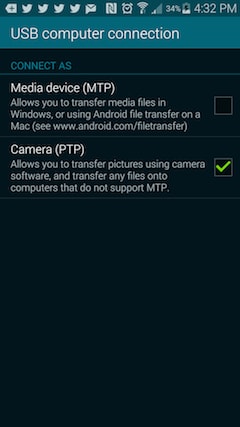
Část 3. Přenos fotografií ze Samsung S20 do Mac pomocí Laplink Sync
Existují také další způsoby, jak můžete synchronizovat fotografie ze zařízení s počítačem Mac. Jedná se o aplikace, které jako MobileTrans jsou navrženy tak, aby vám usnadnily přesun dat mezi Androidem a Macem. I když je jich na trhu mnoho, jen málo z nich bude nabízet stejnou službu jako MobileTrans a budou vyžadovat, abyste si před přenosem fotografií zakoupili předplatné.
Je rychlý, snadno dostupný a umožní uživateli přenést všechny fotografie ze zařízení Android do Macu pomocí kabelu USB nebo použít aplikaci Laplink Sync. Laplink sync si můžete nainstalovat na svůj Samsung i Mac, který můžete přenášet data bezdrátově. Nepotřebuje kabely a můžete přenášet videa a fotografie, jak chcete.

Sečteno a podtrženo, pokud chcete rychlý, snadný a spolehlivý způsob přenosu nejen fotografií, ale jakéhokoli jiného typu dat z vašeho Samsung Galaxy S20 do vašeho Macu, DrFoneTool – Správce telefonu (Android) je jediné řešení, které byste měli zvolit. Důvod je jednoduchý, na rozdíl od ostatních možností, které jsme zdůraznili výše, není šance, že proces selže. DrFoneTool – Správce telefonu (Android) přenese vaše fotografie nebo jakýkoli jiný typ dat úspěšně pokaždé, když jej použijete.
poslední články

